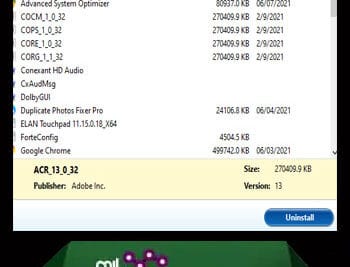- CloneApp copia y restaura ajustes de programas (Registro y carpetas) para migraciones limpias en Windows.
- Soporta desde 119 hasta más de 240 apps y 247 plugins, y permite copias personalizadas.
- Funciona sin instalación, con opciones clave: rutas, carpetas separadas, compresión 7z y gestión de conflictos.
- Incluye restauración sencilla y plugins para claves; ideal junto a instaladores en lote como Ninite.
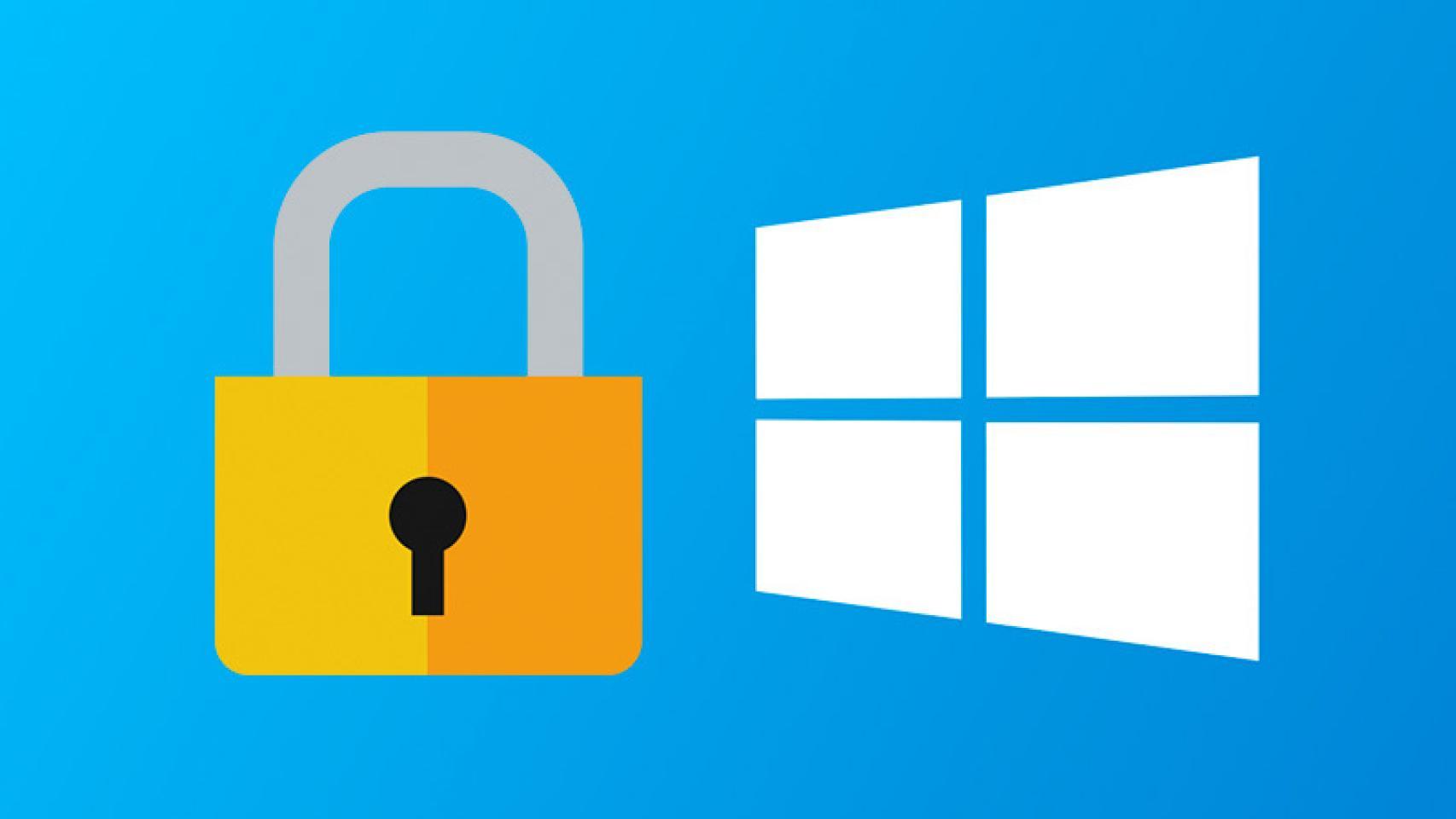
Si alguna vez has estrenado equipo o has hecho una instalación limpia y te has visto reconfigurando todo a mano, sabrás lo tedioso que puede ser. Perder perfiles, preferencias y ajustes finos de tus programas es justo lo que convierte una migración en una odisea, sobre todo cuando cuidas cada detalle.
Para acabar con ese calvario existe una utilidad muy concreta: CloneApp. Este software gratuito y portátil para Windows sabe dónde guardan su configuración tus aplicaciones (carpetas, archivos y, sobre todo, Registro) y permite respaldarla y restaurarla cuando cambias de PC o reinstalas el sistema. No es magia, pero sí una automatización muy inteligente que te ahorra horas.
Qué es CloneApp y cómo funciona
CloneApp es una herramienta diseñada para hacer copia de seguridad de la configuración de numerosas aplicaciones de Windows. No crea una imagen del sistema ni mueve ejecutables: se centra en los datos que fijan tus preferencias. Detecta qué tienes instalado, sabe qué claves del Registro y qué carpetas debe copiar, y genera una copia lista para restaurar más tarde.
La aplicación destaca por ser portátil (no requiere instalación) y muy ligera. En distintas reseñas se menciona que pesa apenas 300 KB en la versión 2.0 y, en otras descargas, ronda 1 MB. Sea como sea, cabe en cualquier USB de mantenimiento y funciona en todas las versiones modernas de Windows siempre que la ejecutes como administrador.
El soporte de programas ha crecido con el tiempo. En algunas pruebas se registra compatibilidad con 119 aplicaciones; en otras, se habla de más de 240 apps y 247 plugins para ampliar el alcance. En la práctica, verás dos listas clave: Supported (todas las apps que sabe clonar) e Installed (las que tienes en tu PC), y a partir de ahí eliges qué guardar.
Importante: CloneApp no sustituye a un backup completo del sistema. Su misión es rescatar ajustes y personalizaciones. Eso sí, lo hace muy bien con programas populares como CCleaner, Google Chrome, Firefox, FileZilla, GIMP, Microsoft Office o reproductores y utilidades ampliamente utilizadas.
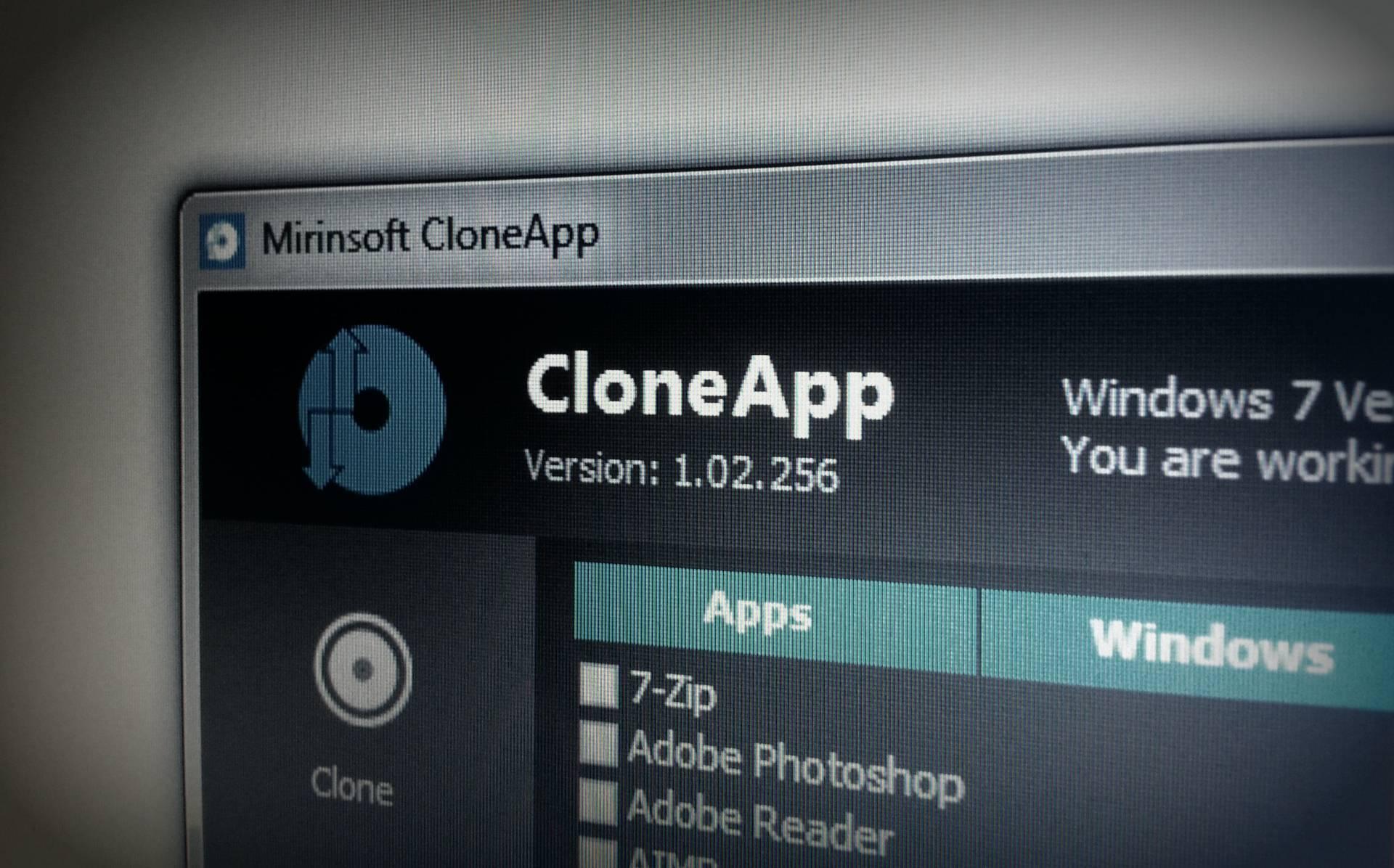
Ventajas y limitaciones reales
La gran ventaja es obvia: ahorra tiempo y evita errores humanos. En vez de ir programa por programa buscando rutas en AppData o exportando manualmente partes del Registro, CloneApp ya trae esos “recetarios” para cientos de apps y ejecuta el respaldo en lote.
Dicho esto, no hace milagros. Si usas software muy raro (la típica rara avis) puede que no tenga script predefinido. Tampoco migrará licencias por arte de magia: necesitarás tus claves y, si procede, activar de nuevo. Aun así, podrás crear copias personalizadas para salvar directorios y ramas del Registro de apps no soportadas.
Otra buena noticia es la estabilidad. En distintas pruebas se comporta con fiabilidad al clonar el Registro de aplicaciones conocidas, si bien, como en todo backup de configuraciones, puede haber casos puntuales que requieran ajustes manuales o segundas pasadas.
El rendimiento es correcto, pero el proceso no es instantáneo. Dependiendo de cuántas apps y cuánta configuración haya que copiar, el respaldo puede tardar bastante. Para migraciones grandes, reserva tiempo y deja que trabaje sin prisas.

Requisitos previos y preparación
Antes de empezar, lo esencial es abrir CloneApp con privilegios de administrador. Es la diferencia entre un respaldo incompleto y uno realmente útil. Haz clic con el botón derecho en el ejecutable y elige “Ejecutar como administrador”.
Te ayudará también planificar. Haz lista de programas críticos (browsers, ofimática, editores, clientes FTP, reproductores, utilidades de sistema), localiza licenciadores y, si vas a cambiar de PC, ten a mano un USB o carpeta en la nube para llevarte la copia.
Descarga, ejecución y primeras vistas
Descarga la versión más reciente desde su web oficial y descomprime el ZIP. No se instala: basta con ejecutar el EXE. Al abrirlo, verás que identifica tu versión de Windows y la arquitectura. A la izquierda, el menú principal; a la derecha, las pestañas con el listado de apps.
La navegación es simple: Home, Clone, Restore, Custom y Options. Te familiarizarás enseguida con “Supported” e “Installed” para elegir qué clonar y con los botones de acción como “Backup”, “Start CloneApp” o “Restore”.
Configurar las opciones críticas (Options)
Antes de tocar nada, entra en Options y ajusta lo importante. Definir la ruta de la copia evita sustos y te simplifica mover los datos después. Por defecto, crea una carpeta “Backup” en el mismo directorio del programa; es cómodo dejarlo así, pero puedes cambiarlo con “Browse”.
En el mismo panel configura la ruta del archivo de registro (log) con todas las acciones que ejecute el backup. Resulta útil para auditoría, para revisar qué se ha copiado y para diagnosticar cualquier aviso o conflicto.
Decide cómo quieres organizar los datos: “Clone Apps in separate folder” fuerza un subdirectorio por cada aplicación, lo que facilita inspeccionar o restaurar selectivamente. Si lo desactivas, volcará todo junto, algo menos ordenado pero válido en entornos controlados.
Si te preocupa el espacio, activa “Enable 7z Compression”. Comprime el backup para ahorrar megas, ideal cuando lo subes a la nube o usas un pendrive limitado. Ten en cuenta que comprimir añade algo de tiempo al proceso.
En caso de conflictos, puedes optar por verlo todo o ir “a lo automático”. Con “Display dialog in Clone Conflicts” tendrás avisos en pantalla; al cambiar a “Respond silent to all Clone conflicts” responderá “Sí” a todo sin interacción, útil para procesos desatendidos.
Qué guarda exactamente CloneApp
El botón “What is being backed up?” es un imprescindible. Te muestra la lista de rutas y claves que va a copiar, de modo que sabes con precisión qué se salva. A grandes rasgos, la herramienta suele respaldar:
- Claves del Registro donde residen preferencia y licencias locales.
- Carpetas de configuración en AppData (Roaming/Local) y en directorios del programa.
- Archivos de ajustes (por ejemplo, XML, INI, JSON y similares).
Esta aproximación centrada en datos hace que, tras reinstalar el sistema o moverte a otro equipo, restaures la misma “personalidad” de tus aplicaciones sin tener que reconfigurarlo todo.
Clonar ajustes paso a paso
Ve a la pestaña Clone y revisa “Supported” (todo lo que CloneApp sabe tratar) frente a “Installed” (lo detectado en tu equipo). El flujo típico es marcar en Supported los programas que quieres clonar o usar “Select Installed” para que el sistema seleccione, de golpe, todo lo compatible que encuentra instalado.
Si quieres validar que no se te escapa nada, vuelve a “Installed” y repasa la lista de aplicaciones que realmente tienes. Es frecuente sorprenderse con utilidades olvidadas; mejor incluirlas a tiempo que descubrirlo en el nuevo PC.
Pulsa “Start CloneApp” (o “Backup”, según vista) para iniciar el proceso. A partir de ese momento el programa copiará claves y carpetas por cada app seleccionada. Dependiendo del volumen, puede tardar; en migraciones pesadas, calcula un buen rato.
Al finalizar, tendrás en la ruta de Backup una estructura ordenada con los datos. Si activaste carpetas separadas, verás un directorio por aplicación, lo que facilita comprobar y, si hace falta, descartar manualmente algo que no quieras mover.
Restaurar en el nuevo equipo o tras una instalación limpia
Llega el momento de la verdad: mover todo a tu nuevo entorno. Copia la carpeta de CloneApp con su directorio Backup a un USB o a la nube, llévala al nuevo PC y ejecuta CloneApp como administrador.
Ve a la sección “Restore”. La herramienta detectará automáticamente la copia (si no, te pedirá la ruta). Con un clic, recreará las entradas de Registro y las carpetas en su sitio. Cuando termine, abre tus apps: deberían mostrarse con la misma configuración que en el equipo original.
Si prefieres restauraciones selectivas (por ejemplo, solo navegadores y ofimática), puedes desmarcar lo que no te interese y ejecutar la restauración por partes. Mantén el log a mano por si necesitas revisar qué se restauró exactamente.
Copias personalizadas para apps no compatibles
No todo está en la lista Supported, y ahí entra la pestaña Custom. Sirve para definir tus propios orígenes de copia: carpetas, archivos sueltos o claves del Registro. Es el plan B para herramientas menos comunes.
Un ejemplo típico: localiza la carpeta de la aplicación (por ejemplo, en Program Files o AppData), pulsa “Folders”, luego “Browse” y “Add” para añadir rutas. Repite con archivos de configuración específicos o ramas del Registro. Después, “Start Backup” y tendrás tu respaldo personalizado.
Este enfoque garantiza que incluso si CloneApp no trae un script prehecho, puedas llevarte los ajustes de prácticamente cualquier programa que guarde su configuración en disco o Registro.
CloneApp UA para apps UWP
Si necesitas clonar configuraciones de la Plataforma Universal de Windows (UWP), existe una variante llamada CloneApp UA pensada para ese ecosistema. Resulta útil con aplicaciones de Microsoft Store donde la ubicación y permisos difieren de las apps clásicas Win32.
La filosofía es la misma: respaldar y restaurar ajustes para no perder la personalización al reinstalar o cambiar de equipo. Evalúa mezclar CloneApp y CloneApp UA si convives con apps Win32 y UWP.
Plugins y recuperación de claves
Además del núcleo de clonación, CloneApp admite plugins como Product KeyFinder y Backup Product Keys. Son perfectos para rescatar claves de Windows, Office, Adobe y otros productos, siempre que estén disponibles en el sistema.
No confíes toda tu licencia a la copia de configuración: guarda tus claves por duplicado. Los plugins facilitan esta tarea y completan el “paquete de migración” para que, si algo pide activación, la tengas a mano.
Comparativa con otras herramientas
Herramientas como Ninite son fabulosas para instalar en lote, pero no resuelven la configuración. La pareja ganadora en migraciones suele ser: Ninite (o tu gestor preferido) para instalar rápido y CloneApp para devolver los ajustes. Uno pone los programas; el otro, tu “toque” personal.
Los clásicos backups de imagen (tipo clonación de disco) son otro cantar. Sirven para duplicarlo todo, pero pesan mucho y no siempre quieres arrastrar bloat o problemas. CloneApp destaca cuando buscas una instalación limpia con tus preferencias, sin cargar con todo lo demás.
Buenas prácticas y consejos
- Ejecuta siempre CloneApp como administrador. Parece un detalle, pero determina si el respaldo podrá tocar todas las rutas críticas y escribir todas las claves necesarias al restaurar.
- Usa carpetas separadas por aplicación cuando sea posible. Es más fácil auditar el contenido, borrar lo que no quieras mover y resolver conflictos puntuales sin tocar el resto del backup.
- Activa la compresión 7z si trabajas con copias grandes o almacenamiento limitado. A cambio de unos segundos extra de proceso, ganarás espacio y te resultará más cómodo sincronizar en la nube.
- Aprovecha “Select Installed” para preseleccionar todo lo compatible que realmente tienes en el sistema. Luego desmarca lo que no te interese; ahorrarás tiempo y evitarás olvidos.
- Antes de cerrar la migración, abre un puñado de programas clave y comprueba que la configuración esté “tal cual”. Si algo falla, consulta el log, ejecuta CloneApp de nuevo y restaura de forma selectiva la app en cuestión, y, si necesitas, usa herramientas para recuperar archivos de disco duro.
Qué aplicaciones suelen ir mejor
En la práctica, CloneApp luce especialmente con navegadores (Chrome, Firefox, Edge), ofimática (Microsoft Office), utilidades (CCleaner), clientes FTP (FileZilla), editores, reproductores y juegos (copias de partidas guardadas). Son apps con ubicaciones de configuración bien conocidas y scripts maduros.
Si trabajas con software muy específico, prueba primero. El botón “What is being backed up?” te mostrará qué pretende copiar. Si echas algo en falta, complétalo con la pestaña Custom añadiendo rutas y claves manualmente.
Limitaciones a considerar
Recuerda: CloneApp no es un instalador. Instala tus programas primero (mejor aún, con Ninite o scripts propios) y, después, restaura la configuración con CloneApp. Es el orden lógico para evitar conflictos.
Algunas aplicaciones guardan parte de su identidad en carpetas de usuario o servicios en la nube (perfiles sincronizados). En esos casos, la restauración puede solaparse con sus propios mecanismos; decide si te conviene usar solo uno de los dos para no mezclar estados.
En entornos corporativos, las políticas de grupo o restricciones pueden bloquear ciertas escrituras de Registro o rutas. Valida en un equipo de pruebas y, si procede, ejecuta la restauración con la cuenta adecuada o eleva permisos.
Redactor apasionado del mundo de los bytes y la tecnología en general. Me encanta compartir mis conocimientos a través de la escritura, y eso es lo que haré en este blog, mostrarte todo lo más interesante sobre gadgets, software, hardware, tendencias tecnológicas, y más. Mi objetivo es ayudarte a navegar por el mundo digital de forma sencilla y entretenida.